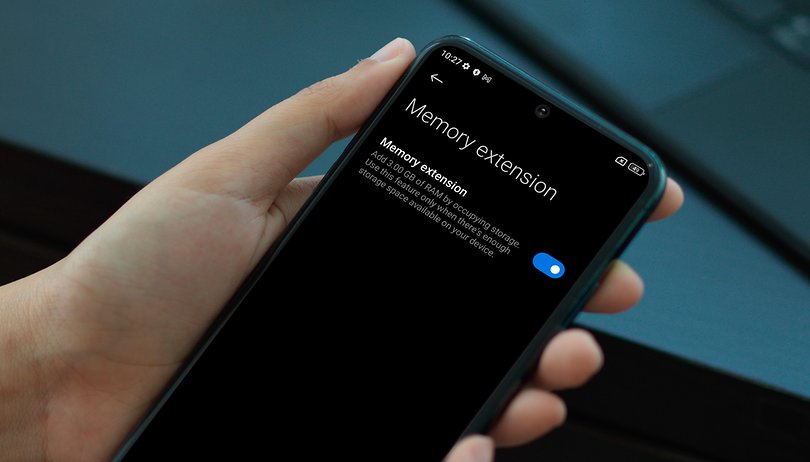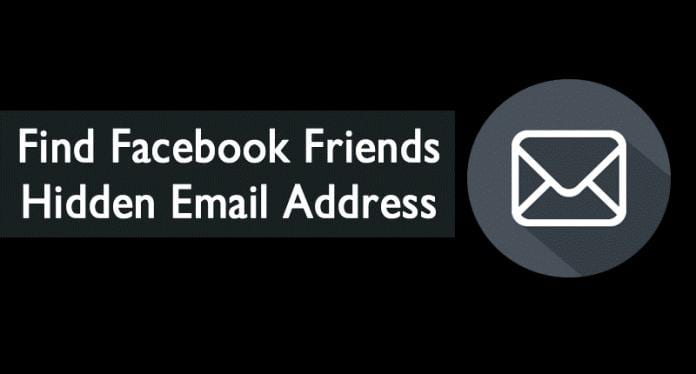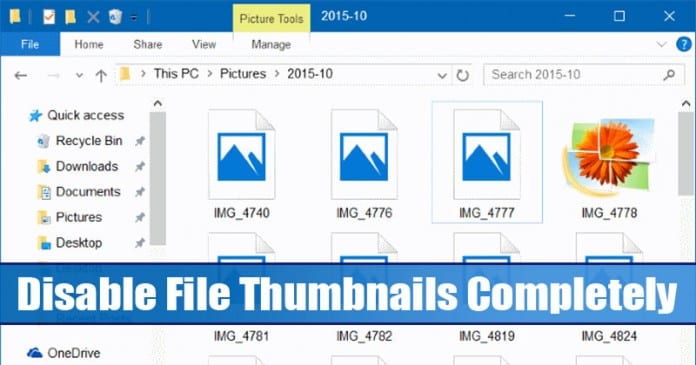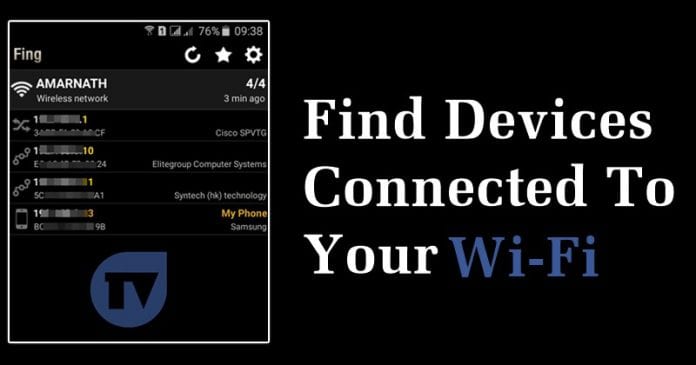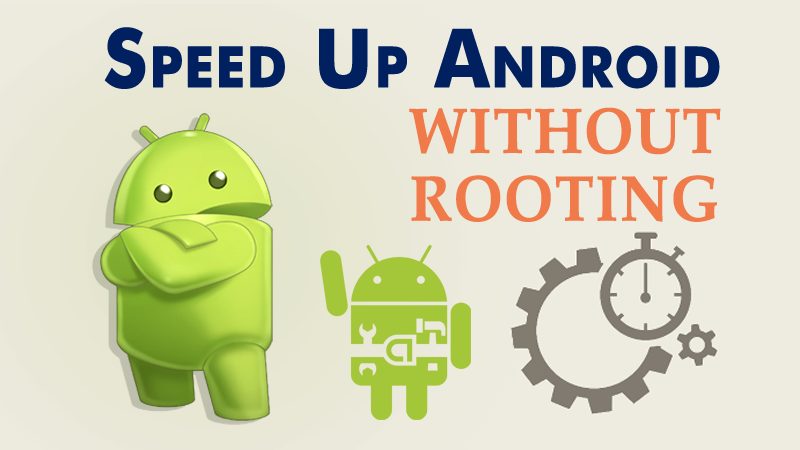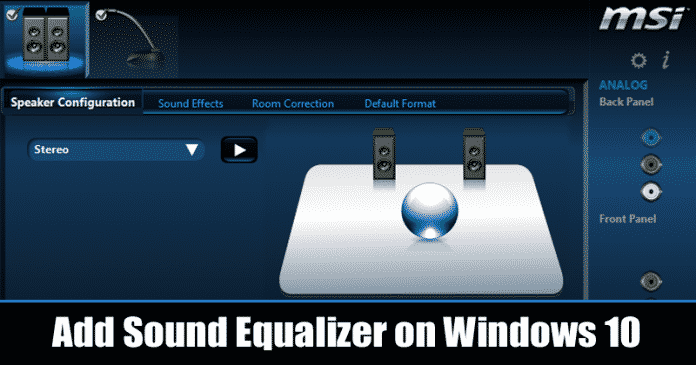
V dnešní době si lidé myslí, že mít dobrý pár sluchátek nebo reproduktorů stačí k tomu, abyste získali ten nejlepší hudební zážitek. Do jisté míry je to pravda, ale důležitou roli ve zlepšení hudebního zážitku hraje i dobře vyladěný zvukový ekvalizér.
Zvukový ekvalizér je jednou z nejdůležitějších věcí pro každého milovníka hudby. Zvuk nebo zvukový ekvalizér v zásadě umožňuje uživatelům upravit hlasitost konkrétních zvukových frekvencí, což je známé jako „pásma“. Zvukové ekvalizéry umožňují uživatelům upravit zvukové frekvence tak, aby vyhovovaly jak preferencím posluchače, tak prostředí.
Pokud již nějakou dobu používáte operační systém Windows, možná víte, že Windows 10 nemá žádnou nativní podporu ekvalizéru. Proto jsme v tomto článku sdíleli jednoduchou metodu přidání ekvalizéru do počítačů se systémem Windows 10.
Jak přidat zvukový ekvalizér v systému Windows 10 (PC nebo notebook)
Před provedením těchto metod se ujistěte, že jsou na vašem počítači nainstalovány/fungují ovladače zvuku. Po dokončení postupujte podle některých jednoduchých kroků uvedených níže.
Krok 1. Nejprve si stáhněte do ‘Ekvalizér APO‘ pro váš systém, tj. Windows 10/7/8.1 ze zmíněného odkazu.
Krok 2. Po stažení nainstalujte Equalizer APO. Panel vás vyzve k výběru přehrávacích zařízení. Stačí vybrat zařízení, pro která chcete, aby ekvalizér po instalaci fungoval.
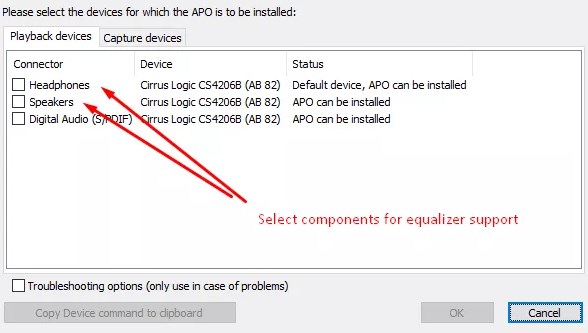
Krok 3. Po výběru všech požadovaných zařízení pro přehrávání klikněte na panelu na tlačítko „OK“. To se nyní začne instalovat až do softwaru Equalizer APO na vašem zařízení, nechte jej nainstalovat bez jakéhokoli rušení. Po úspěšné instalaci výše uvedeného softwaru byste měli restartovat zařízení.
Krok 4. Chcete-li ovládat ekvalizér, budete muset nainstalovat další software GUI ekvalizéru, jehož odkaz ke stažení je uveden níže:
“ PC Equalizer GUI pro Windows 10/7/8.1“
Po instalaci výše uvedených souborů stačí udělit všem požadovaným oprávněním a poté byste měli pokračovat v dalších krocích.
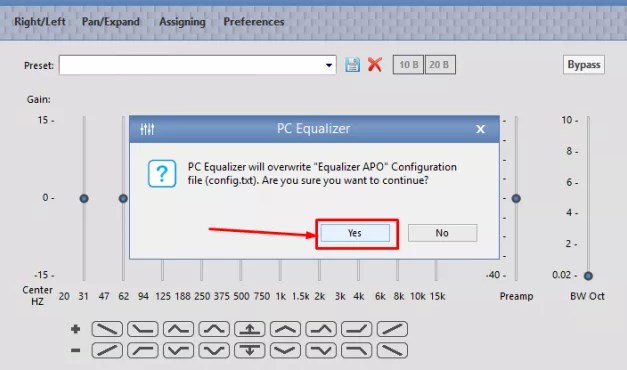
Krok 5. Nyní pomocí PC ekvalizéru můžete snadno ovládat, měnit různé předvolby ekvalizéru, a nejen to, ale můžete také hrát s různými dalšími aspekty zvuku, jako jsou basy, stereo/mono výstup atd. . To je vše! Po nastavení bude váš počítač fungovat až do tohoto nastavení ekvalizéru dokonale v každém zvuku, který váš počítač vydává.
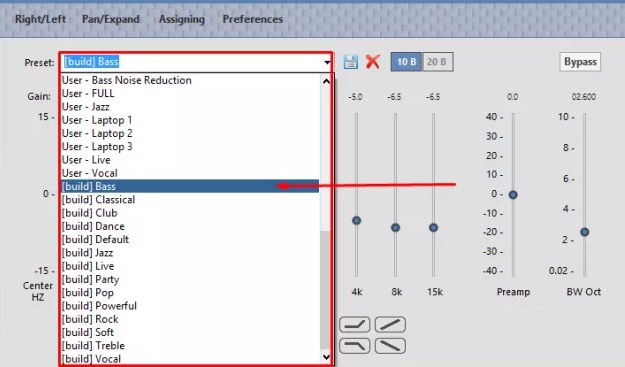
Nejlepší zvukové ekvalizéry v roce 2020
Stejně jako výše uvedený je pro operační systém Windows k dispozici spousta zvukových ekvalizérů. Níže uvádíme tři nejlepší zvukové ekvalizéry systému Windows 10, které můžete použít právě teď. Pojďme se tedy podívat na 3 nejlepší Windows 10 Sound Equalizer v roce 2020.
1. Ekvalizér Pro
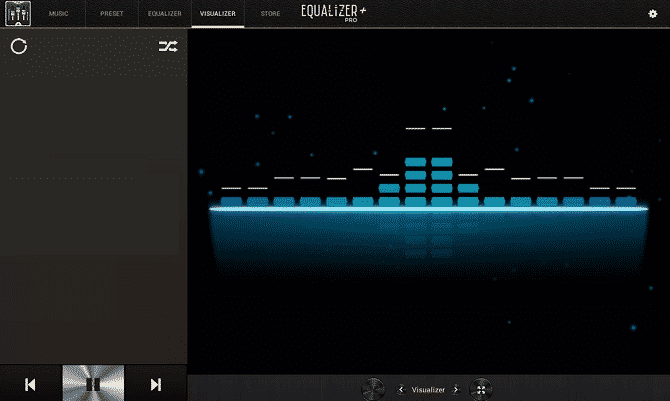
Pokud jste hledali snadno použitelný zvukový ekvalizér pro váš počítač se systémem Windows 10, pak Equalizer Pro může být pro vás tou nejlepší volbou. Pokud mluvíme o funkcích, Equalizer Pro právě nyní nabízí desetipásmový ekvalizér a je dodáván s 20 předvolbami. Kromě toho má Equalizer Pro také funkci zesílení basů v celém systému.
2. Viper4Windows
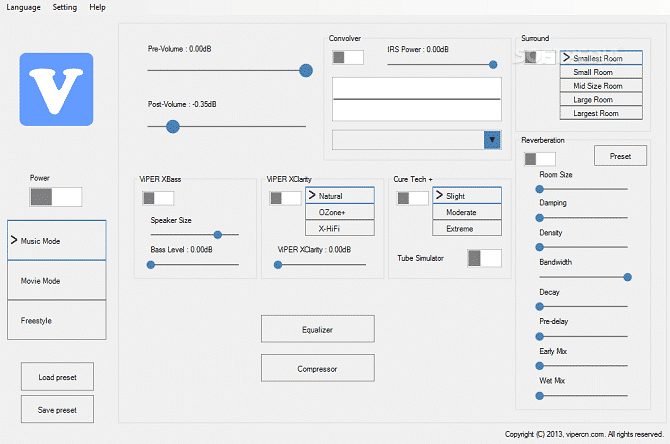
Viper4Windows je pravděpodobně nejlepší a jedna z nejstarších aplikací pro ekvalizér zvuku, kterou můžete použít na počítači se systémem Windows 10. Je to open-source ekvalizér, který přináší širokou škálu funkcí. Na rozdíl od všech ostatních ekvalizérů, které nabízejí 10pásmový, nabízí působivý 18pásmový ekvalizér. Přestože ekvalizér nabízí spoustu zvukových předvoleb, uživatelé si mohou také vytvářet vlastní zvukové profily.
3. FXSound
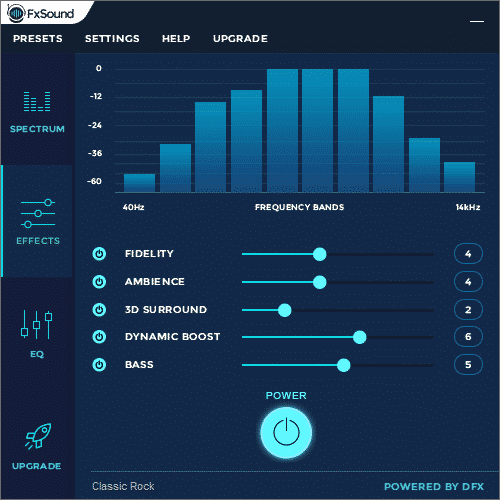
Je to jak ekvalizér, tak zvukový procesor v reálném čase. Pokud mluvíme o ekvalizéru FXSound, nabízí 10pásmový ekvalizér. Kromě toho nabízí FXSound také spoustu přednastavených profilů včetně Alternative Rock, Dialog Boost, Techno, Rap, Jazz atd. Pokud to k přesvědčení nestačilo, řeknu vám, že FXSound také umožňuje uživatelům přizpůsobit si věrnost, prostorový zvuk. zvuk, zesílení atd.
4. Ekvalizér APO
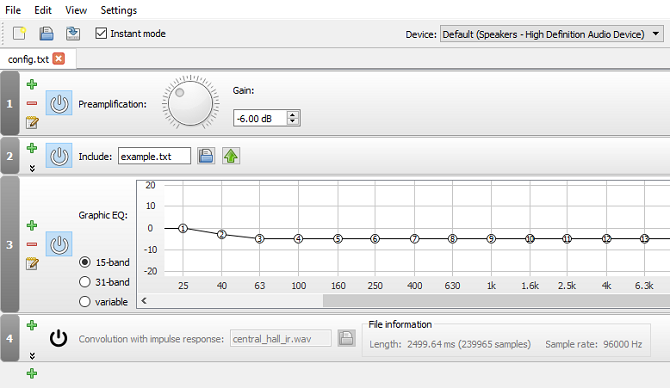
Equalizer APO je nejpokročilejší a nejvýkonnější nástroj ekvalizéru dostupný pro počítače se systémem Windows 10. Skvělá věc na Equalizer APO je, že nabízí nespočet filtrů, vícekanálové použití, předvolby 3D prostorového zvuku atd. Navzdory tomu, že jde o pokročilý ekvalizér, spotřebovává mnohem méně CPU zdrojů.
5. Voicemetr Banana
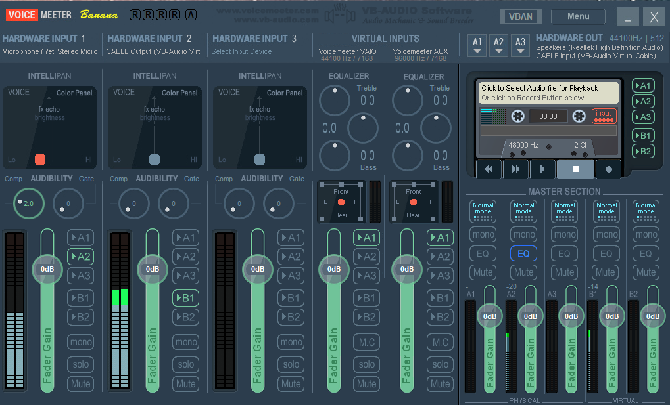
Pokud hledáte nástroj ekvalizéru pro Windows, který vám umožní upravit zvukový vstup i výstup, pak musíte vyzkoušet Voicemeeter Banana. Má pokročilý audio mixer, který lze použít k ovládání audio vstupu a výstupu vašeho počítače. Voicemeeter Banana je tedy jednou z nejlepších aplikací ekvalizéru Windows 10 pro streamování nebo nahrávání.
Jedná se tedy o nejlepší ekvalizér Windows 10, který můžete právě teď použít. Pokud znáte nějaký jiný takový software, dejte nám vědět do pole pro komentáře níže.
Takto můžete přidat zvukový ekvalizér na Windows 10 PC nebo notebook. Sdíleli jsme také některé z nejlepších softwaru pro ekvalizér zvuku ve vašem počítači se systémem Windows 10. Doufám, že vám tento článek pomohl! Sdílejte to také se svými přáteli.